腾讯会议软件简单易用,支持一键预约、发起、加入会议,实时屏幕共享,远程演示如同身临其境,但有时候用户共享屏幕的时候就黑屏了,这要怎么解决呢,首先打开腾讯会议,进入共享设置开启视频流畅度优先,点击暂停共享开启就会黑屏,最后去更换网络连接操作就好了。
腾讯会议共享屏幕黑屏解决方法
1、首先打开腾讯会议,然后点击“快速会议”
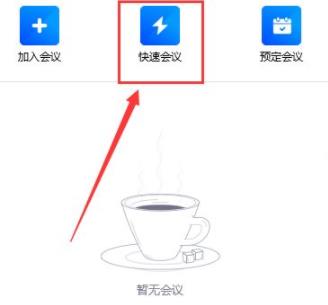
2、点击下面的“共享屏幕”,在共享设置,选择“开启视频流畅度优先”
3、选择需要共享的窗口,再点击右下角的“确定”
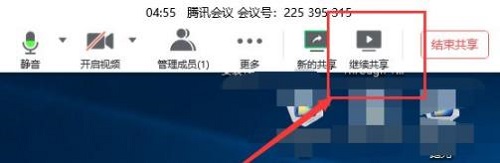
4、点击上面的“暂停共享开启”即可变黑屏
5、打开共享屏幕更多设置,点击左侧的“网络检测”
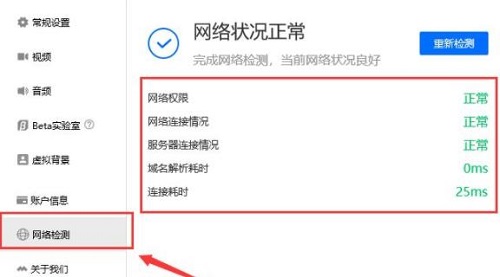
6、最后检查网络的问题,更换网络连接操作完成即可
相关阅读
热门教程
最新教程